
Hvis du synes Microsofts Edge-nettleser er frustrerende som standardalternativ for å åpne lenker i Windows 11, er du ikke alene. Mange brukere har valgt å bytte til nettlesere som Google Chrome eller Firefox. Denne veiledningen hjelper deg med å endre standardnettleseren din i Windows 11 på en enkel måte.
Etter å ha oppgradert fra Windows 10 til 11, har du kanskje lagt merke til at Microsoft Edge automatisk blir din standard nettleser. Dette er bare en av de mange systemendringene som har brukere som søker alternativer. Nylige undersøkelser indikerer at nesten 50 % av internettbrukerne foretrekker Google Chrome. Hvis du er blant dem som ønsker å bytte nettleser, er du på rett sted! Denne veiledningen gir en enkel prosess for å gjøre ønsket nettleser til standard på din Windows 11-maskin.
Trinn for å endre standardnettleseren din i Windows 11
Med bare noen få klikk kan du erstatte standard nettleser:
- Start Innstillinger -appen på datamaskinen din.
- Velg Apper fra menyen.
- Naviger til standardapper .
- Velg din foretrukne nettleser . Merk at du kan tilordne forskjellige nettlesere for spesifikke filtyper – for eksempel kan det være lurt å åpne HTML-filer med Firefox og PDF-filer med Edge.
- Når du har gjort dine valg, klikker du på Angi standard -knappen.
Standardnettleseren din oppdateres umiddelbart, slik at systemet kan bruke forskjellige nettlesere for ulike oppgaver. Hvis denne metoden ikke ser ut til å fungere, ikke bekymre deg; det er en annen tilnærming du kan prøve.
En annen metode for å endre standardnettleseren din
Hvis du er en fan av Brave-nettleseren, gir denne metoden enkle justeringer samtidig som du sikrer at Microsoft Edge ikke tar over. Følg disse enkle trinnene:
Etter å ha installert Brave-nettleseren, gjenspeiler prosessen de vanlige systeminnstillingene. Velg nettleseren din og klikk på Gjør som standard ; dine valg vil bli implementert uten problemer.
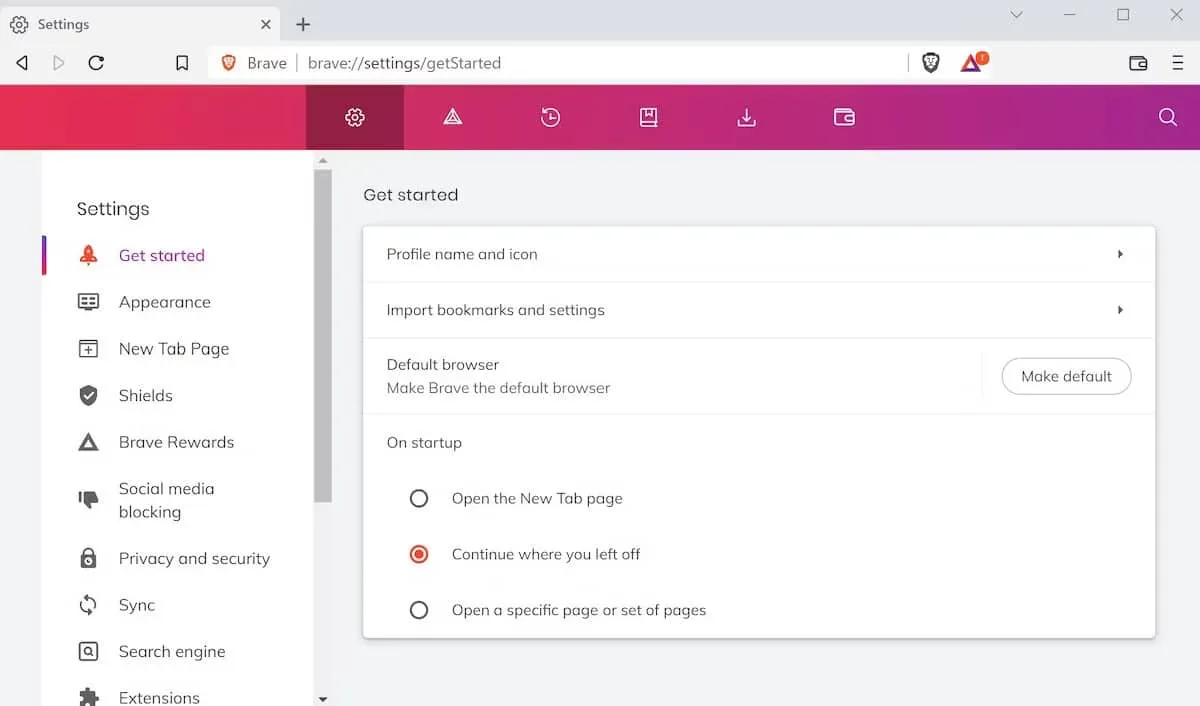
Justere standardnettleseren for widgets på Windows 11
Windows 11 har en widget-rute i venstre hjørne av oppgavelinjen, som viser nyheter og væroppdateringer. Som standard åpnes koblinger som er klikket i denne widgeten i Microsoft Edge. For å endre denne innstillingen og stoppe Edge fra å monopolisere nettleseropplevelsen din, følg disse trinnene:
- Åpne Innstillinger -appen, naviger deretter til Apps og velg Standardapper .
- Rull ned for å klikke på Velg standard etter koblingstype .
- Mens Microsoft Edge i utgangspunktet kan vises som standard, vil å klikke på den tillate andre nettleseralternativer.
- Hvis du har Brave installert, skal det nå vises ved siden av Microsoft Edge. Velg Brave , og fra nå av vil nyhetslenker i widgeten åpnes i Brave-nettleseren.
Konklusjon
Ved å følge disse retningslinjene er du nå utstyrt til å endre standardnettleseren din i Windows 11 effektivt. Vi har skissert de enkleste og mest effektive metodene som er tilgjengelige. Skulle du støte på problemer eller har flere spørsmål, ikke nøl med å legge igjen en kommentar nedenfor.




Legg att eit svar